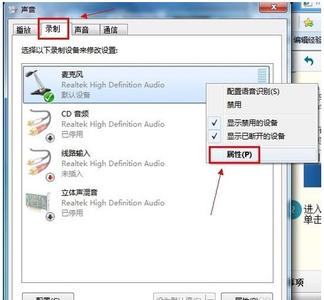电脑没有声音的情况我遇见的多了,但是qq语音没有声音就没怎么看到了,不过qq语音没有声音一般是软件没有设置好而已。下面是小编为大家整理的关于电脑话筒没声音的相关资料,希望对您有所帮助!
电脑话筒没声音了的解决方法
打开窗口点击语音设置即可。在这个设置里面,将语音设备的音量调高,有可能是软件里面的语音设备,音量过低导致。
如果还是不能够解决,还有最后一个绝招。在电脑右下角有一个明显的小喇叭,这就是声音的图标。右击这个图标,就弹出一系列菜单。在菜单的选项中,选择录音设备这个选项。
在接下来的窗口当中,你可以看到一堆声音设备的,记住麦克风及立体声混音的名称,在进一步的调整设置当中,会使用到。

在你的QQ当中,右下角有一个设置图标,同样打开设置。就出现了一个如下图的图标。选择基本设置,并且在左边的菜单中,选择最下面的音视频,然后点击窗口右边的“语音设置”按钮。
下拉声音输入的时候,会看到有很多输入设备的选项。选出我们刚刚记住的麦克风设备,在输出设备中选中立体声混音设备。要记住型号一定要相匹配,这也是最为关键的一步。你就可以试试麦克风是否正常,如果说话能够听到的话,那么就表示以上的设置已经成功了。
 爱华网
爱华网